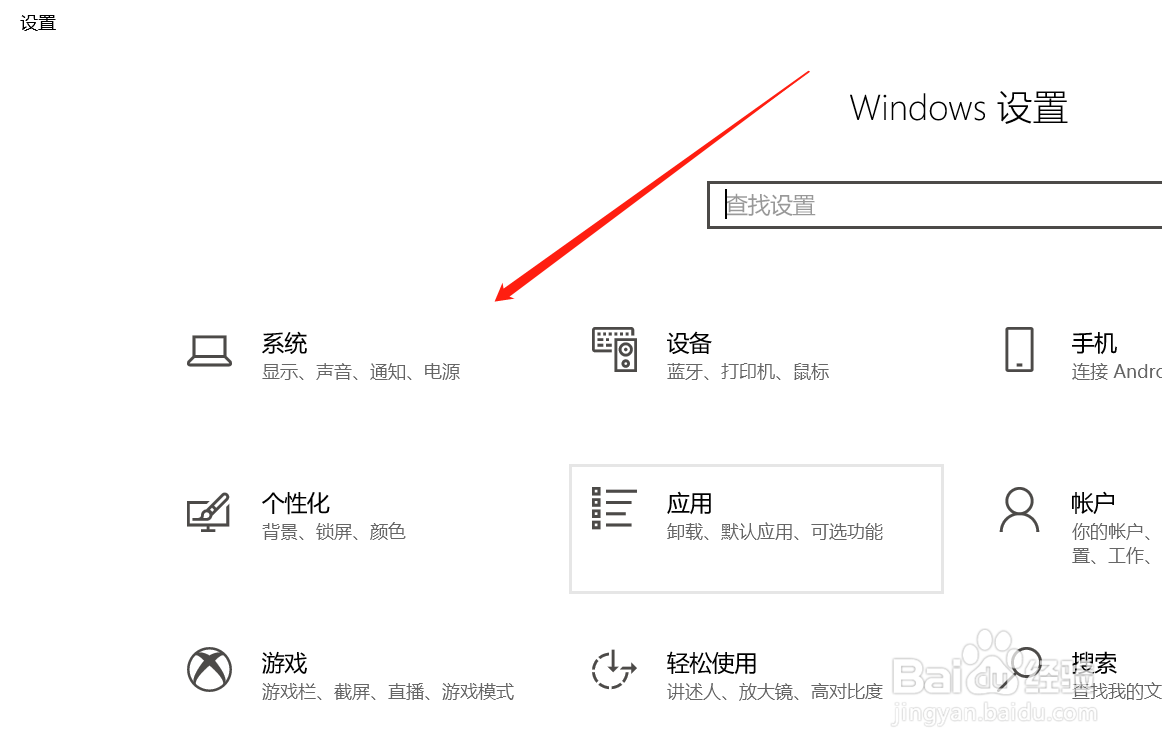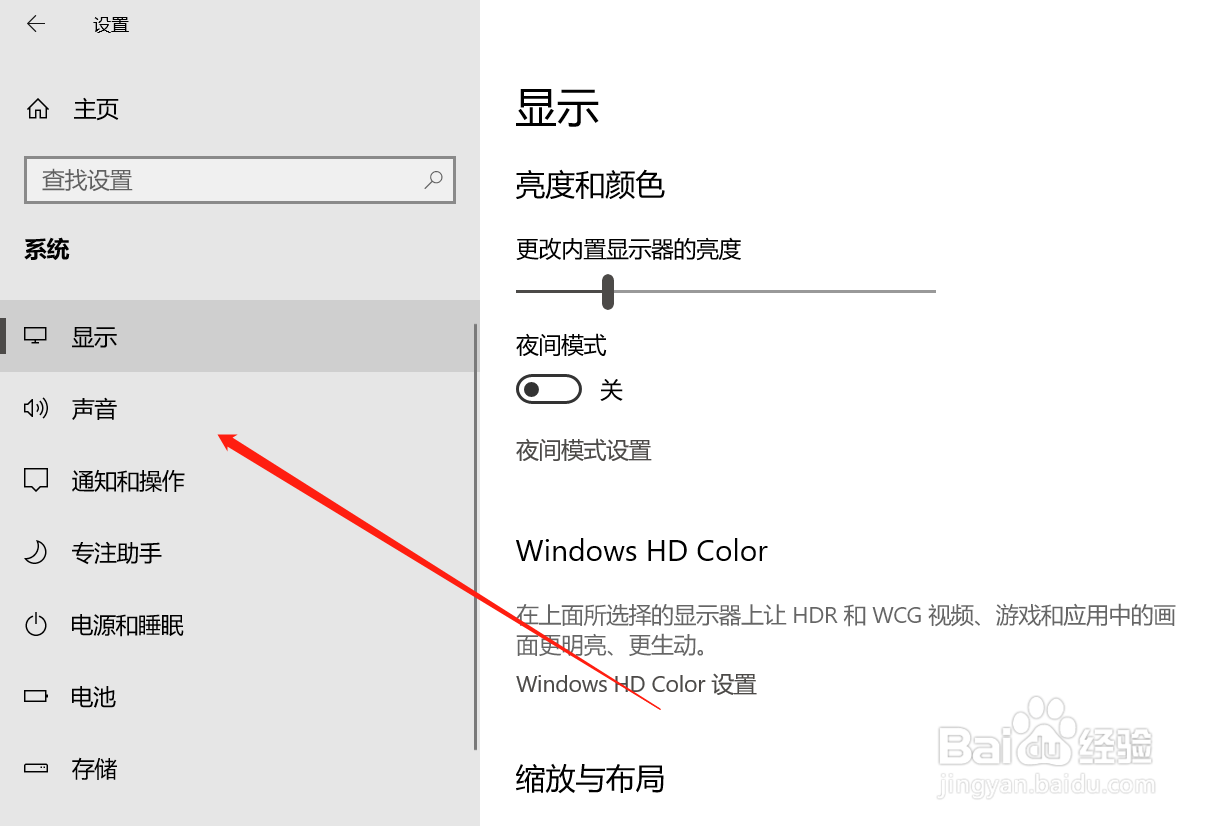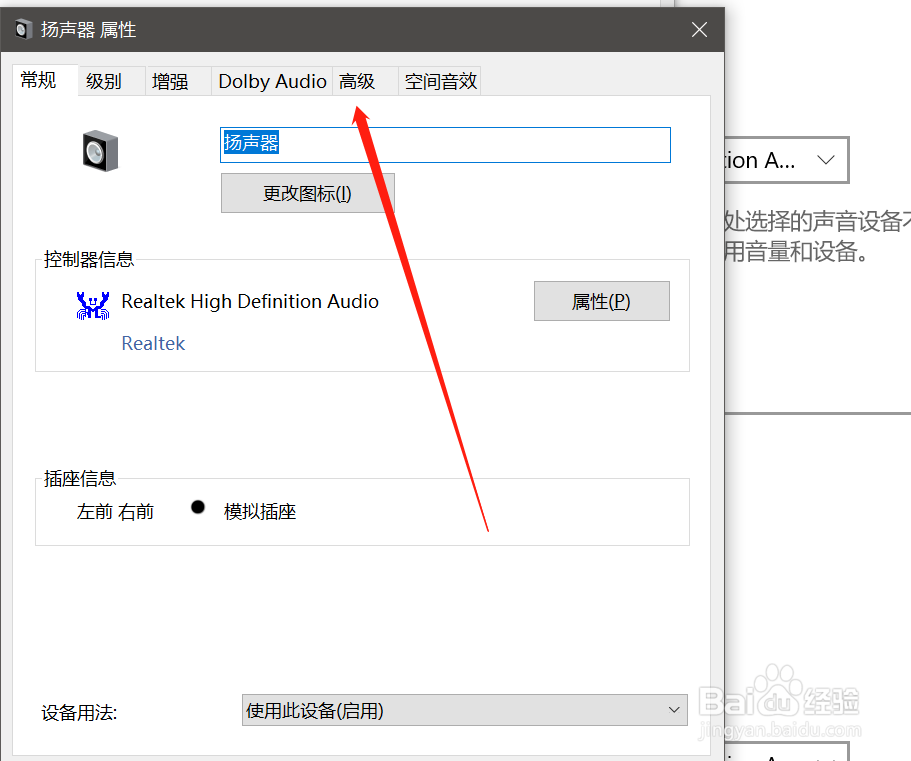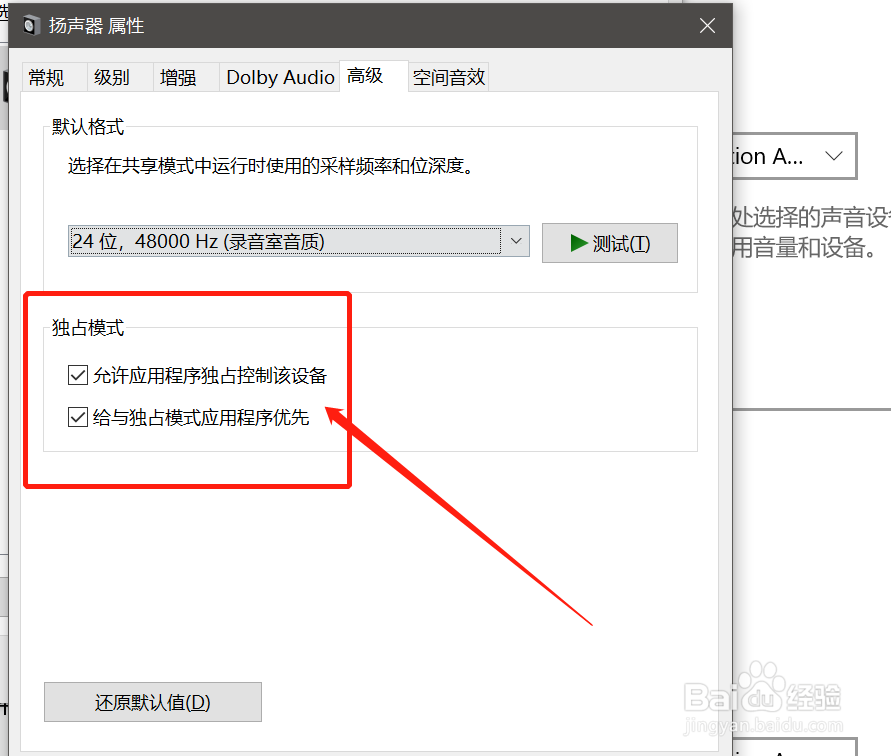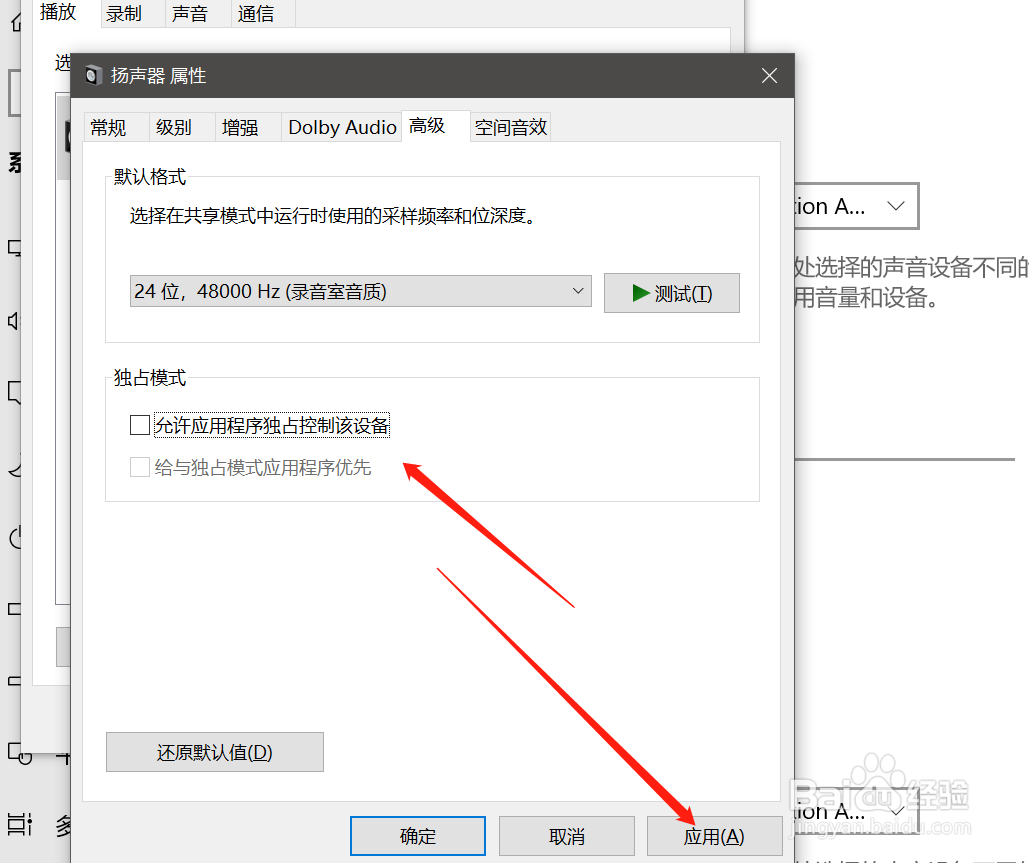WIN10扬声器独占模式怎么开启/关闭
1、我们先按下WIN+I键,弹出窗口点击选择“系统”;
2、在系统列表中找到“声音”点击;
3、进入声音列表里,继续点击右侧的声音控制面板;
4、弹出窗口面板,点击菜单栏的“高级”;
5、在高级列表页面,我们就能看到独占模式;
6、在独占模式下方,如果不想开启,我们把勾选去除,点击应用即可。
声明:本网站引用、摘录或转载内容仅供网站访问者交流或参考,不代表本站立场,如存在版权或非法内容,请联系站长删除,联系邮箱:site.kefu@qq.com。
阅读量:24
阅读量:34
阅读量:81
阅读量:70
阅读量:37